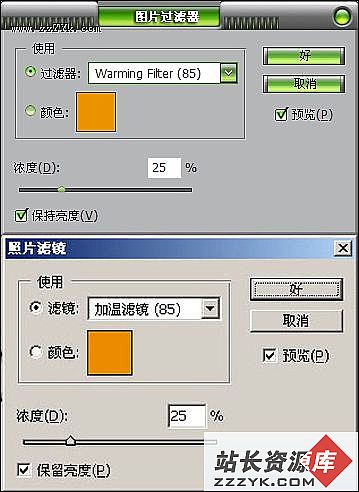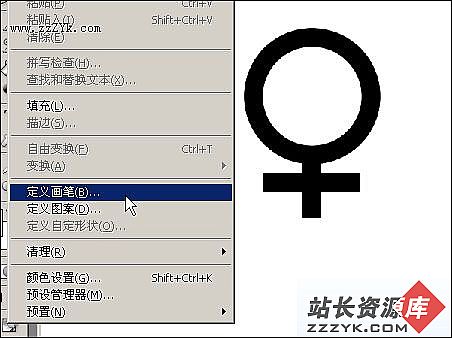怎么ps照片美白
 |
| 最终效果 |
 |
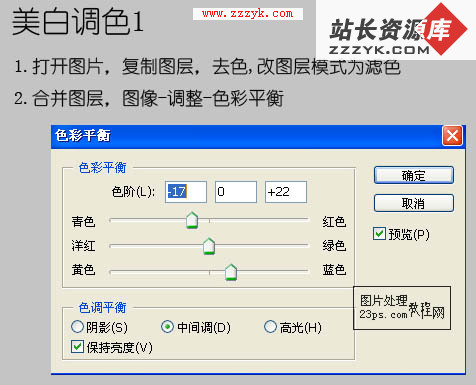 |
| 3、选择菜单:图像 > 调整 > 可选颜色,参数设置如下图。 |
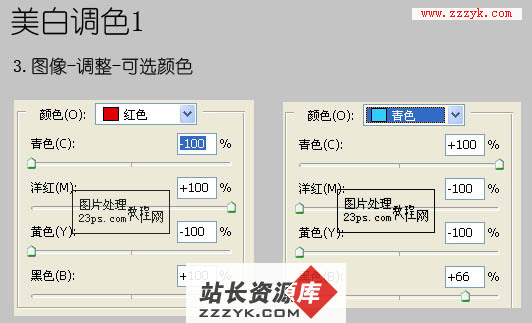 |
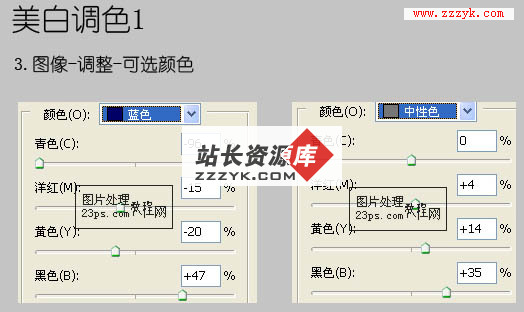 |
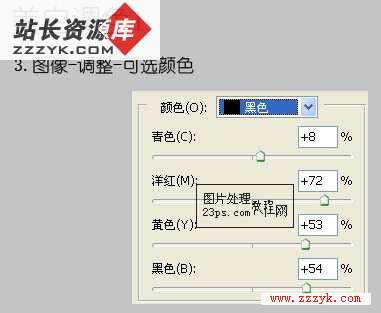 |
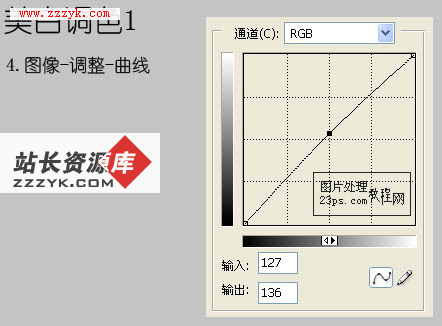 |
| 5、执行:图像 > 调整 > 色彩平衡,参数设置如下图。 |
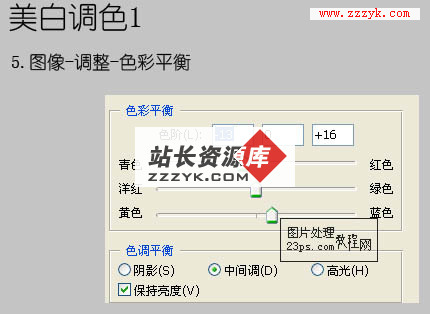 |
| 6、执行:图像 > 调整 > 色相/饱和度,参数设置如下图。 |
 |
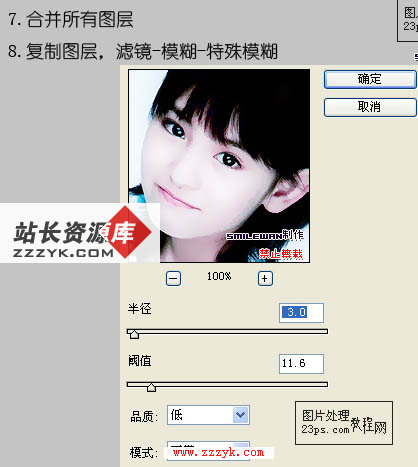 |
| 9、执行:滤镜 > 锐化 > 锐化,图层不透明度改为:35%。 10、合并所有图层,复制一层,适当USM锐化,使得眼睛更加明亮。 11、选择菜单:图像 > 调整 > 亮度/对比度,参数设置如下图。确定后完成最终效果。 |
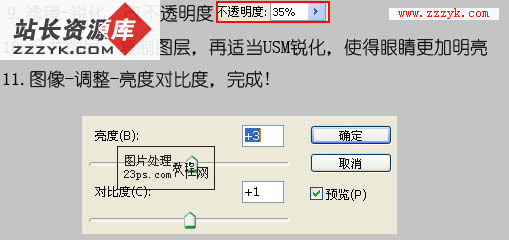 |
| 最终效果: |
补充:ps教程,Photoshop